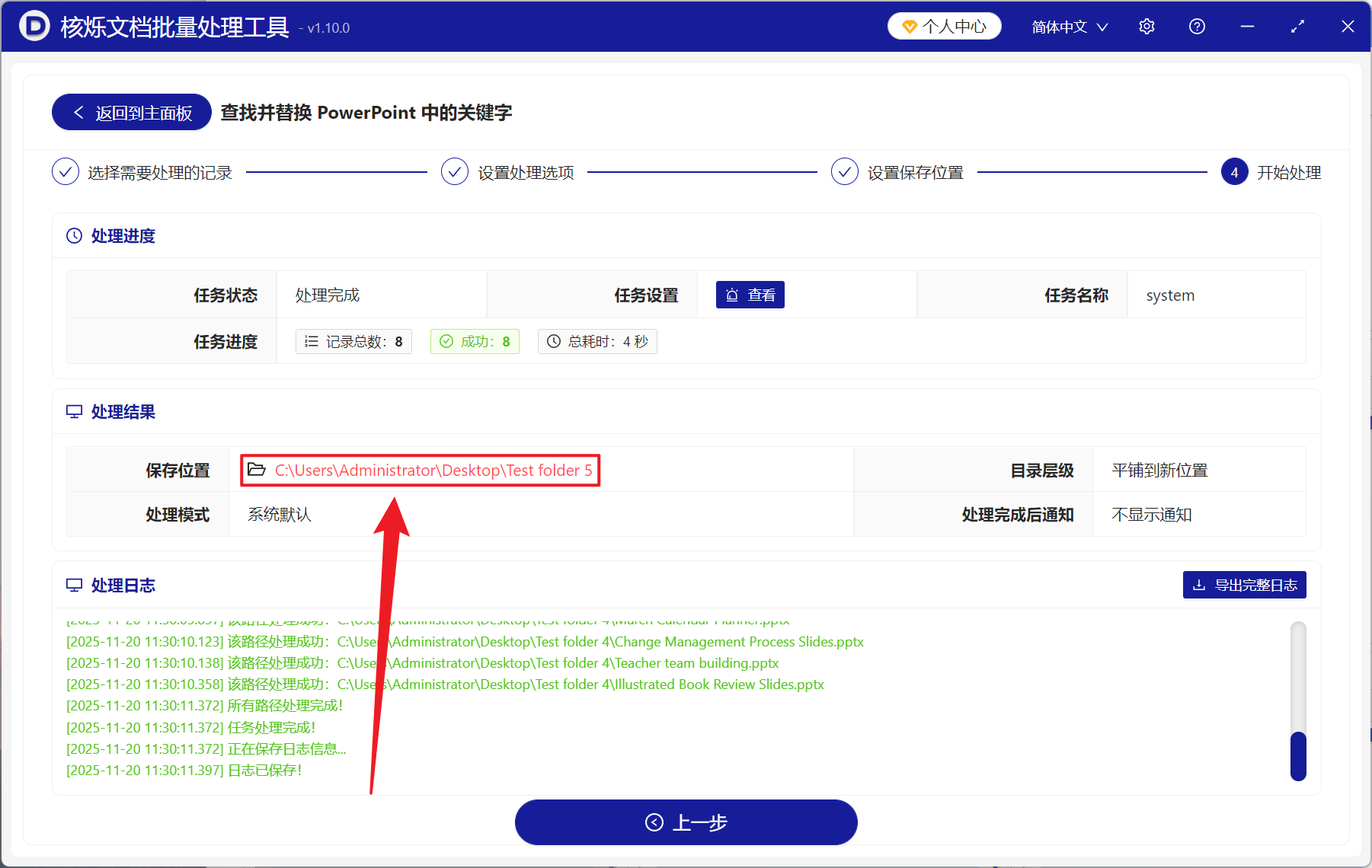整理 PowerPoint 演示文稿的过程当中,因之前制作时留下的某些特定临时标记、编号或注释内容需要统一进行清除,但这些内容可能分散在很多个 PPT 页面文本框、形状或备注中,并且都并不是统一的内容,具有细微的变化差异。假如用我们熟知的查找功能来手动一个个删除,一个小时过去可能只清理干净了一个几十页的 PPT 文件,效率比较低,还容易视觉疲劳导致漏掉文本没有删除。有办法可以快速定位所有相似字符结构的文本元素并进行批量删除吗?
本篇文章来给大家介绍只需借助模糊搜索的方式,批量清理 PowerPoint 文件中结构类似的标记来统一文件规范,快速提高我们的工作效率和质量!
什么时候要用模糊搜索删除 PowerPoint 演示文稿中关键词?
快速清理敏感信息
在网上下载的 PPT 模板或者是存在之前客户信息的演示稿,里面可能有客户的姓名、号码以及保密的编号。若一张张幻灯片去查找删除,时间浪费了,最后效果还不一定完美,而使用模糊搜索功能就能快速查找出这些关键词,从而完成批量删除,不泄露任何信息。
统一 PPT 风格
我们制作 PPT 文件为了更生动的表达,可能会在网上复制文字粘贴到 PPT 中,但是文字的字体、颜色可能都与 PPT 不搭配,若 PPT 页面过多,删除起来就会浪费非常多的时间。这里我们可以用模糊搜索找到这些风格不统一的文字,然后批量删除,避免文件看起来像拼凑出来的,让 PPT 看起来更专业。
删除多余内容让文件更简洁
在 PPT 中有些文字是为了方便自己理解备注上,又或是过期的信息忘了删除,到时候给观众演示起来这些信息反而会影响注意力,模糊搜索能够做到快速找到这些文字或数字,然后批量删除这些内容,让 PPT 重点更突出,避免观众被无用信息干扰,从而更好的理解 PPT 其中的内容。
批量清理 PPT 多个结构相似的文字、数字的效果预览
处理前:
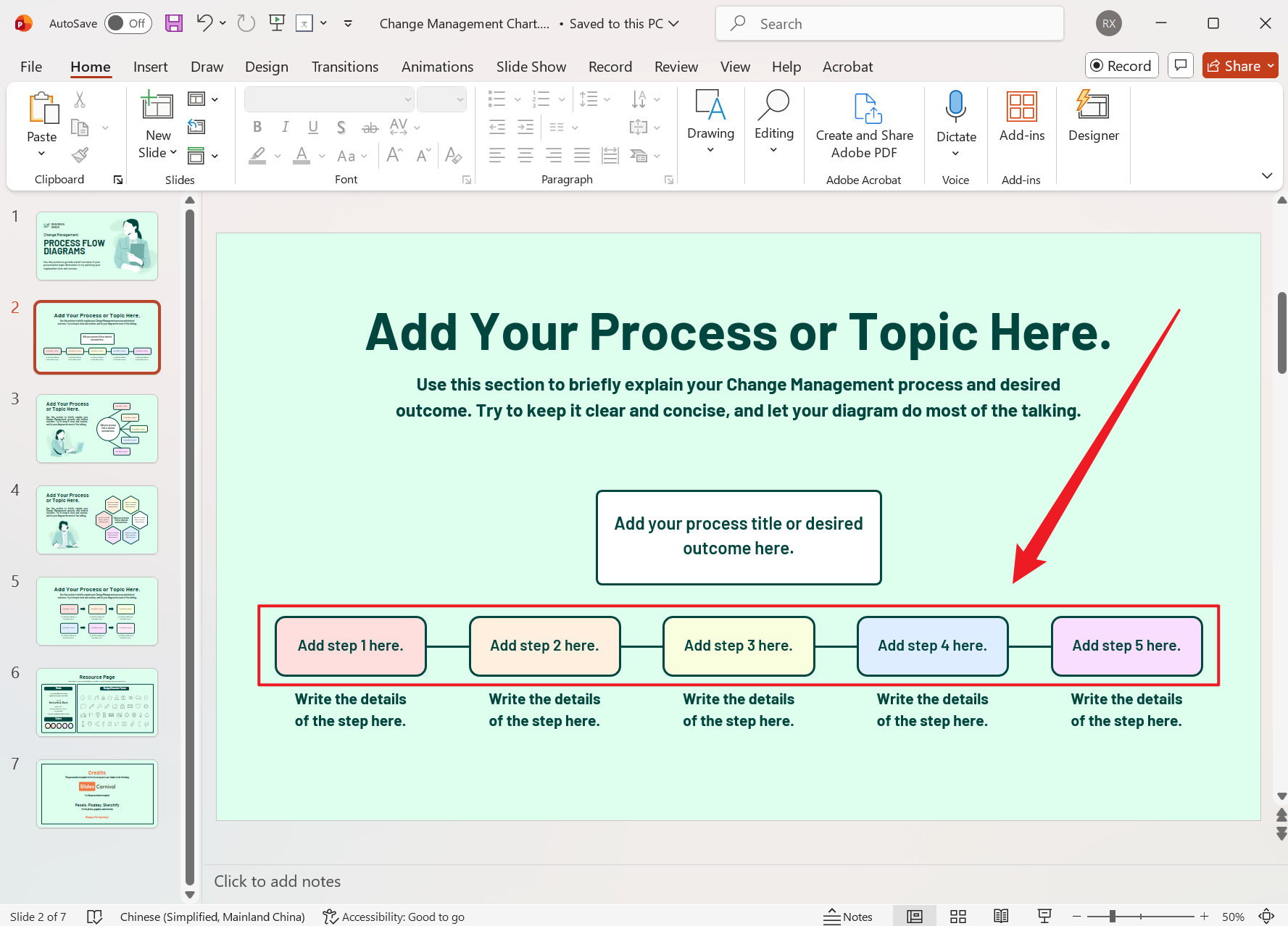
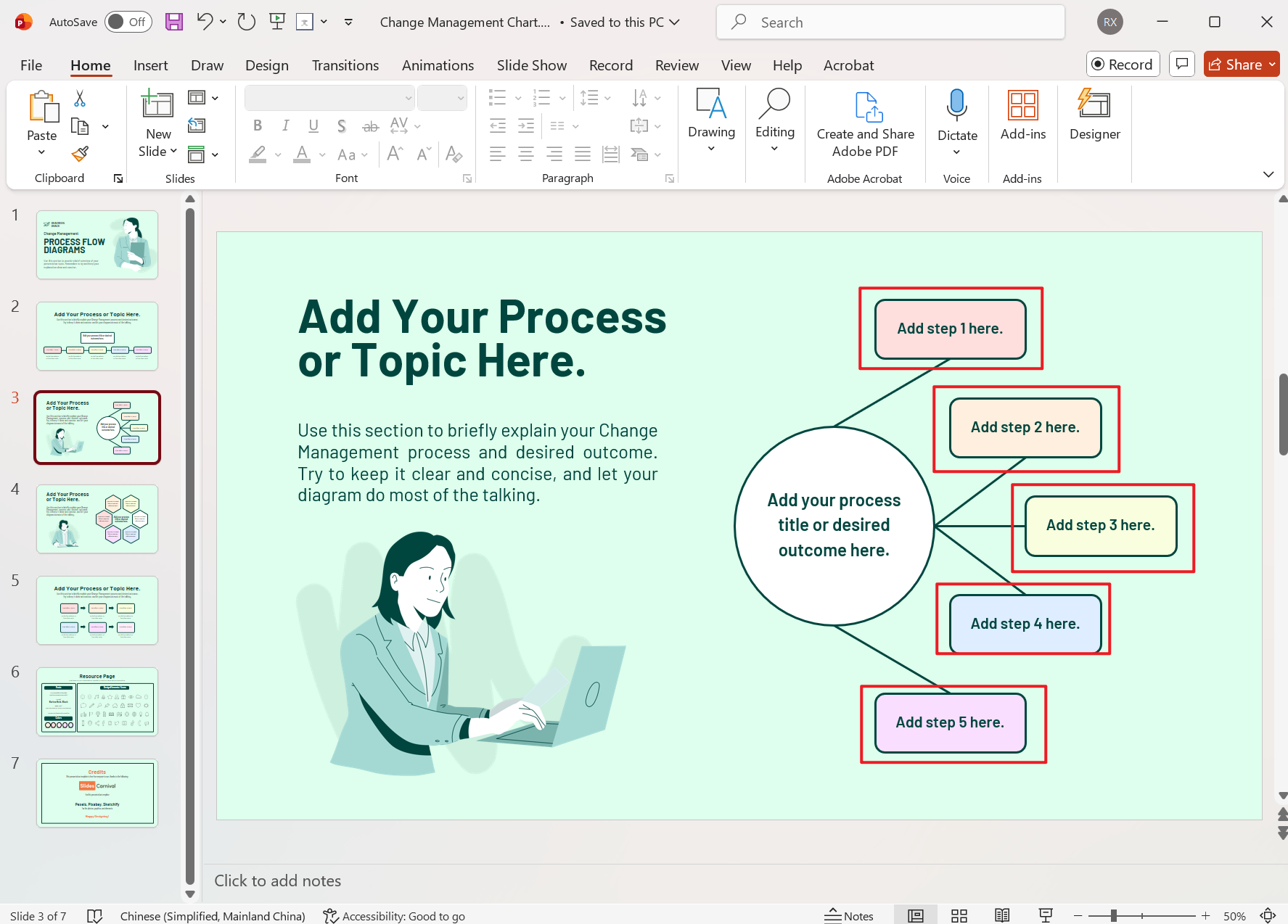
处理后:
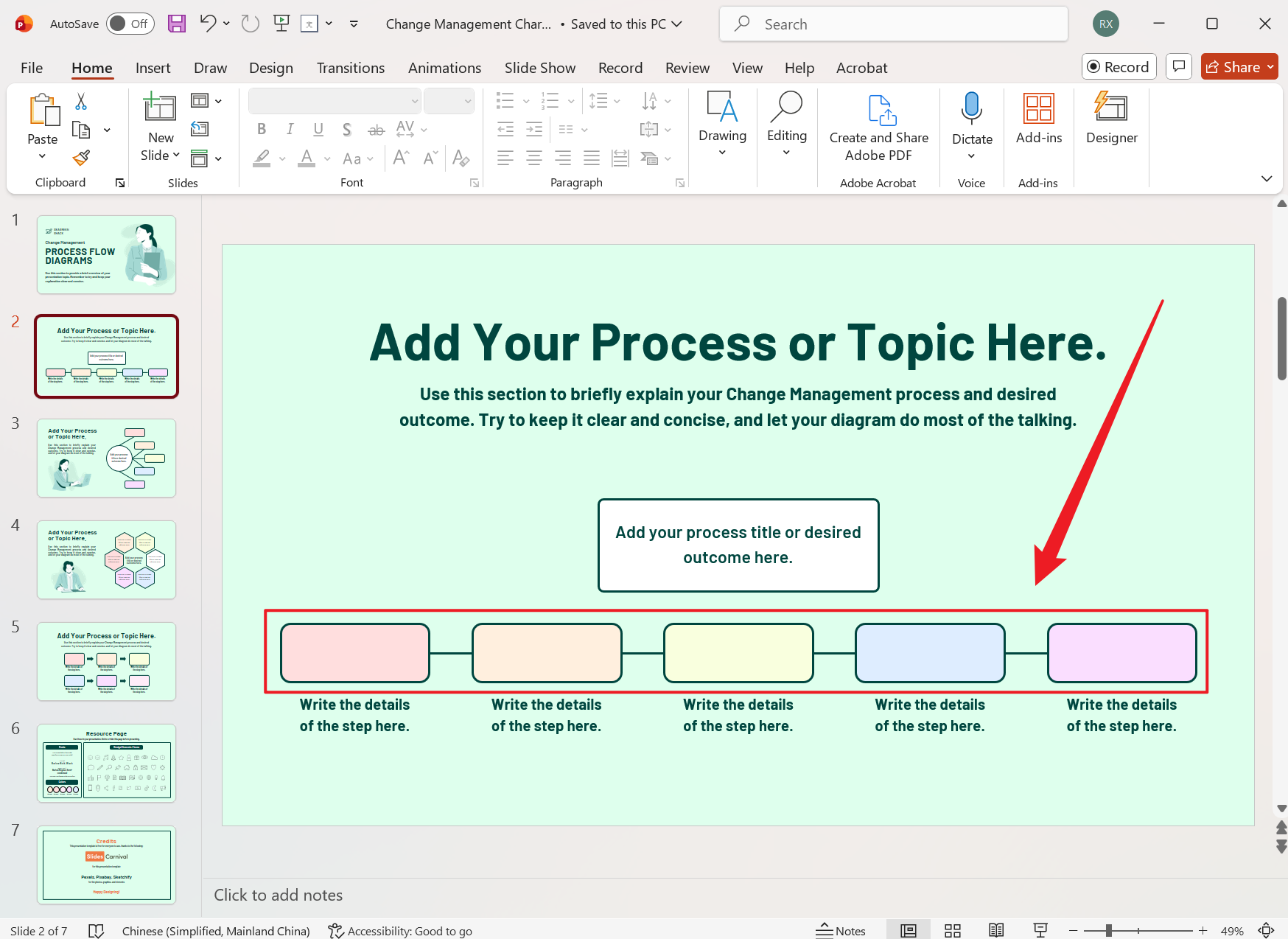
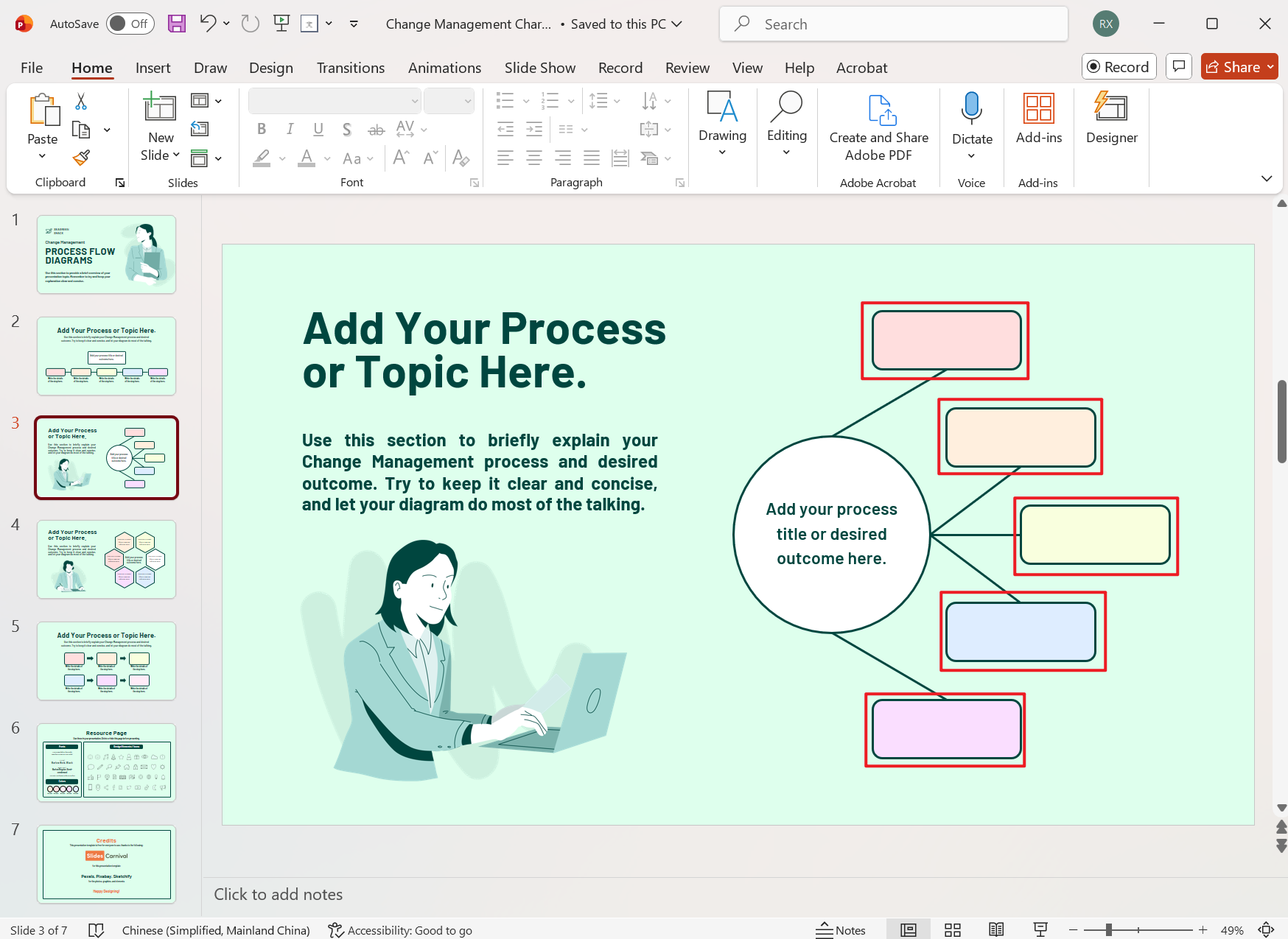
使用模糊搜索批量删除 PPT 文件中结构相近关键词的操作步骤
1、打开【核烁文档批量处理工具】,选择【PowerPoint 工具】中的 【查找并替换 PowerPoint 中的感觉关键字】。
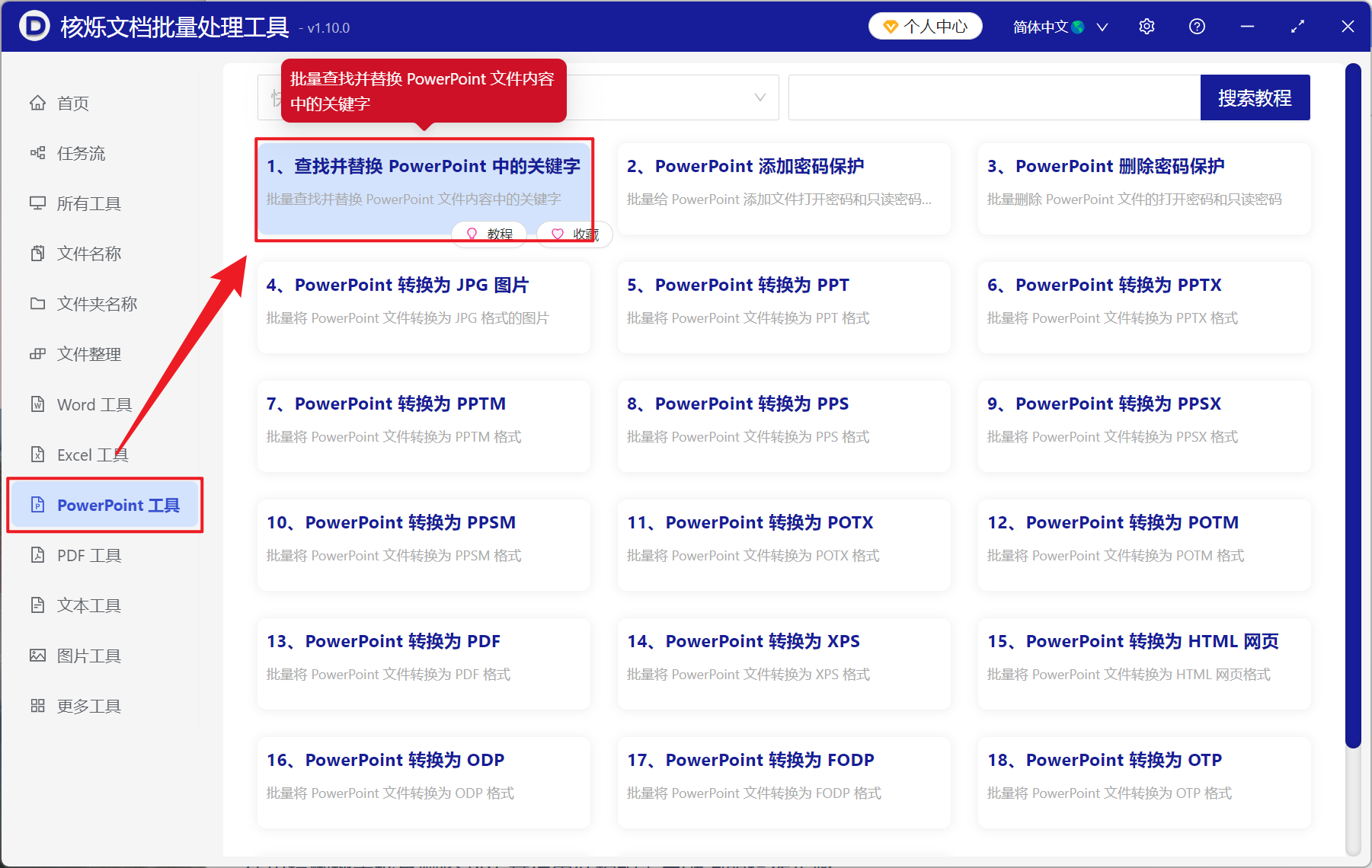
2、在【添加文件】或【从文件夹中导入文件】中选择一个方式将需要删除相似文本或数字的 PPT 文件添加,也支持将文件直接拖入下方,然后点击下一步。
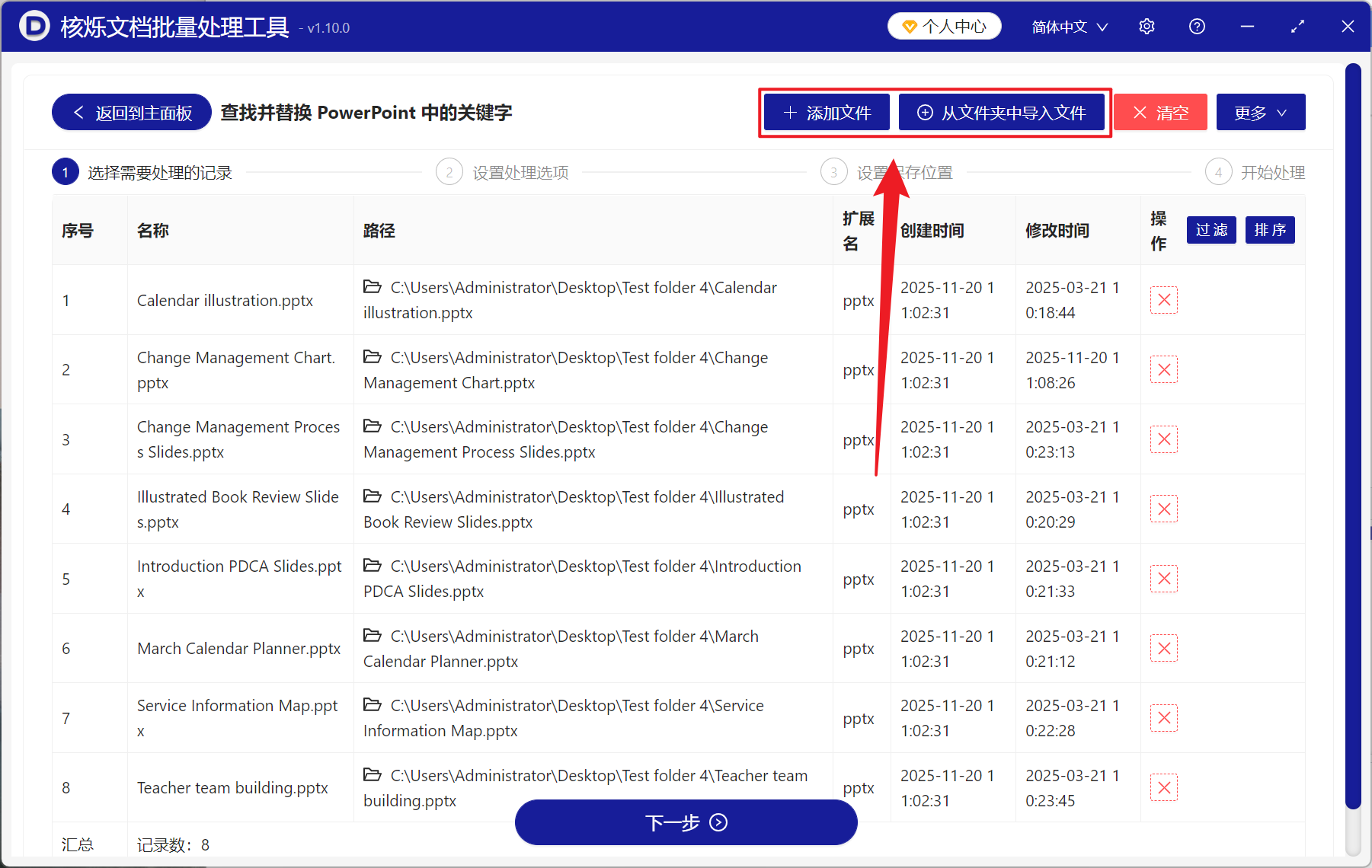
3、进入设置选项页面,勾选【普通文本】,假如母版和版式名称中也存在着需要删除的信息也可以勾选。查找方式选择【使用公式模糊查找文本】,在需要查找的关键字列表下方输入正则表达式公式,替换后的关键字列表下方留空,不输入任何内容。最后点击下一步,点击浏览,选择新文件的保存位置。
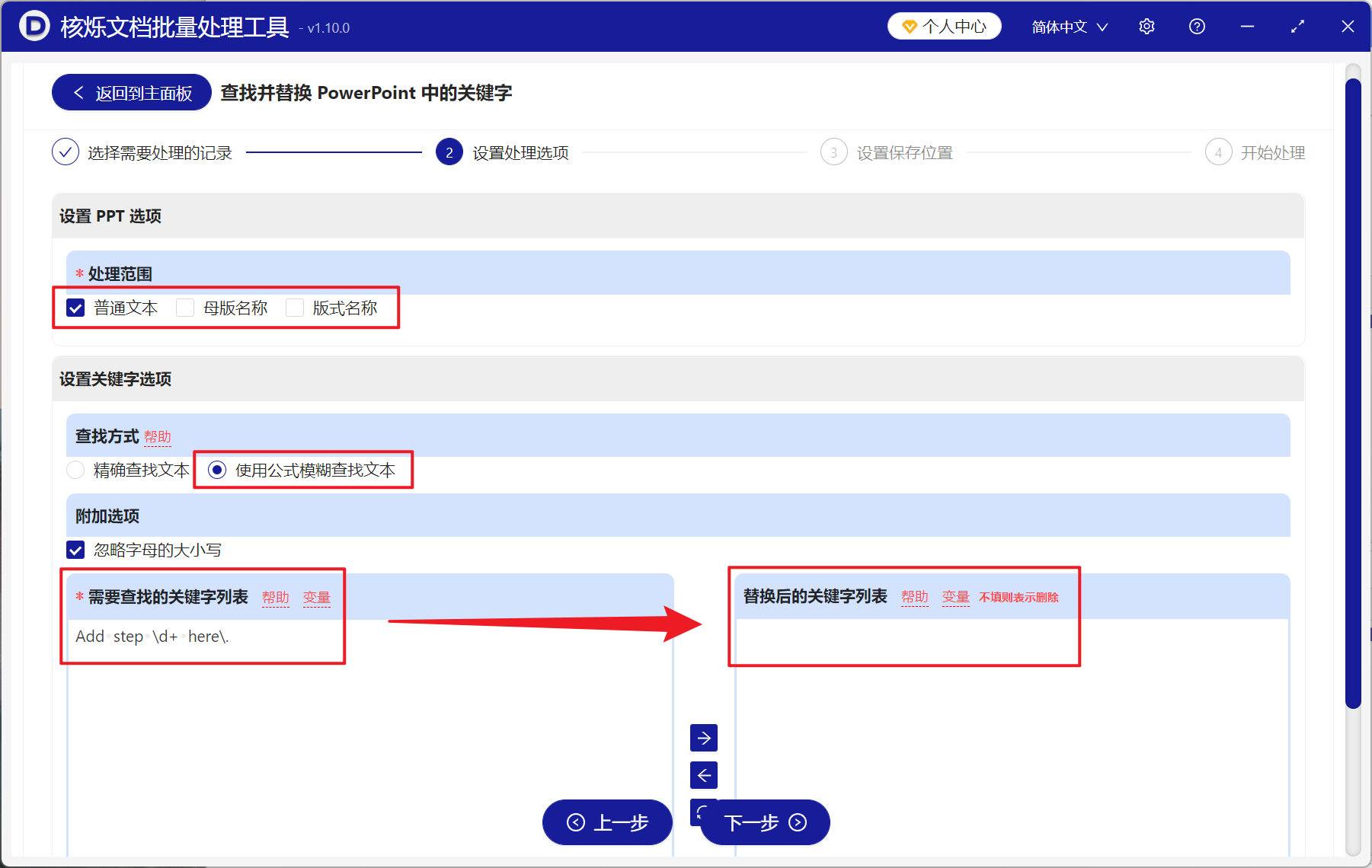
4、等待处理结束之后,点击红色的路径打开文件夹,就能够查看删除成功的 PPT 文件了。